| 【AI助力科研】loss曲线傻瓜式绘制 | 您所在的位置:网站首页 › 函数画图 在线制作 › 【AI助力科研】loss曲线傻瓜式绘制 |
【AI助力科研】loss曲线傻瓜式绘制
|
【AI助力科研】loss曲线傻瓜式绘制
前言一、已具备的loss曲线图二、AI助力1.为图像建立矩形遮板2.绘制趋势曲线
前言
俗话说,一图胜千言,在一篇文章里,图是最吸引人的,画得好便会如虎添翼,让读者对文章主要方法的理解更加容易。今日分享和记录一下绘制损失(loss)函数图时发现的一个事后补救、锦上添花的小小小小~小技巧。看一下成品: 之前通过python的matplotlib或者plotly绘制好部分的loss曲线图如下(肯定是部分图啊,这么单调怎可单独成图?),且不说作为成果展示让人家品评,你就自己看了都想揉一下扔进垃圾桶,shit,啥玩意?真就工科男,直接放原图?不修一修的嘛? 使用的AI工具就俩:矩形工具和曲率工具 1.为图像建立矩形遮板首先将原图复制一份作为副本,粘贴到一个新建文件或者空白的地方,防止修改原图。在副本图像上方画一个矩形,如果矩形图层不在最上方,一定要调整。将矩形填充为白色,调整透明度,只要下方曲线可见就行,如图,现在无法选中下方曲线了,因为有矩形遮住了。 使用曲率工具,绘制趋势图,隔几个点过一下中点,画完后退出或按下英文v键即可。 |
【本文地址】

 咳咳,当然,这是真实的结果图,反映了network在向好发展,训练过程自然是不稳定,那么真的就这样直接放图?当然不,读者要的肯定有两个信息——趋势和性能,趋势可以用局部均值来描述,性能可以用过程中的局部方差来代替。所以,我们可以采用python重新画图,计算t时刻前后N个点的均值、方差,然后绘图。写到这里,其实还是要提醒下自己:数据保存,过程保存。因为我没有保存训练时的loss下降的数据…再去跑一次真的很煞风景,你说实验都做完了,现在又要跑一次训练过程???人懒,不想做。 写一句营销味儿的广告词:用这个办法,1 min 让图妙起来!
咳咳,当然,这是真实的结果图,反映了network在向好发展,训练过程自然是不稳定,那么真的就这样直接放图?当然不,读者要的肯定有两个信息——趋势和性能,趋势可以用局部均值来描述,性能可以用过程中的局部方差来代替。所以,我们可以采用python重新画图,计算t时刻前后N个点的均值、方差,然后绘图。写到这里,其实还是要提醒下自己:数据保存,过程保存。因为我没有保存训练时的loss下降的数据…再去跑一次真的很煞风景,你说实验都做完了,现在又要跑一次训练过程???人懒,不想做。 写一句营销味儿的广告词:用这个办法,1 min 让图妙起来!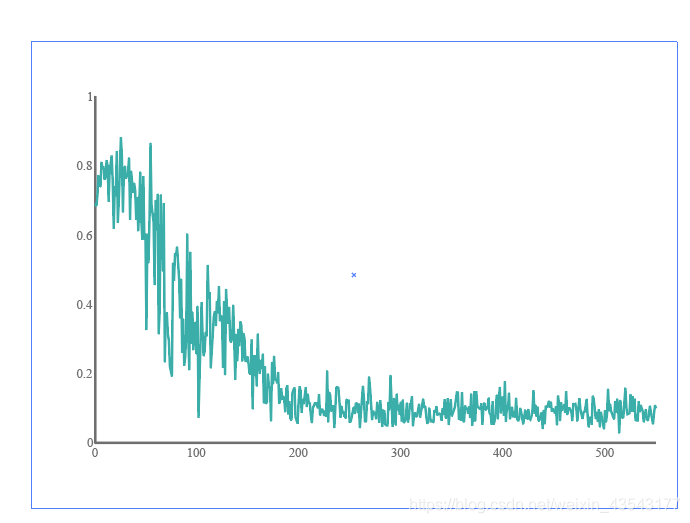
 单独调整趋势曲线的颜色、线宽等。
单独调整趋势曲线的颜色、线宽等。  最后将上述趋势曲线移动到原图上方,然后将原图的透明度调一下就可以得到最终效果了。
最后将上述趋势曲线移动到原图上方,然后将原图的透明度调一下就可以得到最终效果了。 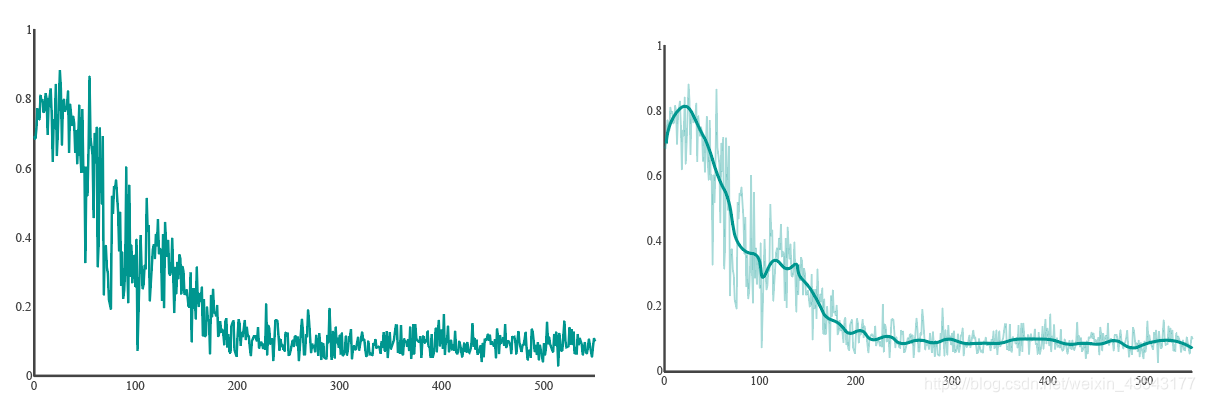 AI很妙。OK,收工。
AI很妙。OK,收工。